น่าเสียดาย แต่คอนโซลของ Sony มีข้อจำกัดเกี่ยวกับเทคโนโลยีบลูทูธ หากคุณต้องการเชื่อมต่อลำโพงบลูทูธกับ PS4 หรือ PS5 คุณจะต้องมองหาวิธีอื่น
ที่น่าสนใจคือคอนโซลเหล่านี้มีบลูทูธ มีแม้กระทั่งเมนู”อุปกรณ์บลูทูธ”บนคอนโซลทั้งสองรุ่น อย่างไรก็ตาม เป็นเทคโนโลยีเวอร์ชันปรับแต่งที่รองรับอุปกรณ์ PlayStation เท่านั้น
นั่นคือวิธีการทำงานของคอนโทรลเลอร์ไร้สาย Xbox นั่นเอง แนวโน้มทั่วไปในอุตสาหกรรม: บริษัทเกมต้องการให้คุณซื้อและใช้ไอเท็มของพวกเขา
ดังนั้นจึงจำเป็นต้องมีวิธีที่เป็นทางการหรือโดยตรงในการเชื่อมต่อลำโพง Bluetooth กับ PlayStation ของคุณ แต่เนื่องจากไม่มี เรา สามารถให้แนวคิดในการใช้ระบบสเตอริโอที่คุณชื่นชอบได้
คุณสามารถเชื่อมต่อลำโพงบลูทูธกับ PS4 หรือ PS5 ได้หรือไม่
คอนโซล PlayStation ใช้บริการบลูทูธที่เป็นเอกสิทธิ์เฉพาะเพื่อเสียบอุปกรณ์ PlayStation รายการเหล่านี้ รวม ตัวควบคุมการเคลื่อนไหว, DualShock 4 หรือ DualSense 5
นอกจากนี้ยังอาจรู้จักแป้นพิมพ์ เมาส์ และอุปกรณ์อื่นๆ อีกด้วย ตราบใดที่อุปกรณ์ไร้สายเหล่านี้มาพร้อมกับอะแดปเตอร์ไร้สาย USB มันจะไม่รู้จักลำโพงหรืออุปกรณ์ที่คล้ายกัน ดังนั้น คุณจะไม่ได้เชื่อมต่อระบบเสียงของคุณ m ผ่านเมนู Bluetooth ของคอนโซล
คอนโซล PlayStation ใช้บริการ Bluetooth ที่เป็นกรรมสิทธิ์เพื่อเสียบอุปกรณ์ PlayStation รายการเหล่านี้รวมถึงตัวควบคุมการเคลื่อนไหว DualShock 4 หรือตัวควบคุม DualSense 5 จะไม่รู้จักลำโพงหรืออุปกรณ์ที่คล้ายกัน ดังนั้น คุณจะไม่เชื่อมต่อระบบเสียงของคุณผ่านเมนูบลูทูธของคอนโซล
อย่างไรก็ตาม มีวิธีอื่นในการใช้ระบบเสียงของคุณกับ PS4 หรือ PS5 ข้อมูลสรุปมีดังต่อไปนี้:
คุณสามารถเสียบลำโพงเข้ากับคอนโทรลเลอร์ผ่านสายสัญญาณเสียงขนาด 3.5 มม. จากนั้น คุณสามารถปรับแต่งการตั้งค่าเสียงที่เหมาะสมบนคอนโซลได้ คุณสามารถใช้สายสัญญาณเสียงออปติคัลเพื่อเสียบลำโพงเข้ากับคอนโซลได้ จากนั้น คุณจะต้องใส่การตั้งค่าที่เหมาะสมในเมนู คุณใช้ ตัวแยกเสียงได้ เหล่านี้มาพร้อมกับพอร์ต HDMI และออดิโอ (ออปติคัล สเตอริโอ 3.5 มม. หรือ RCA) สิ่งเหล่านี้จะทำงานเป็นอะแดปเตอร์ คุณสามารถใช้อะแดปเตอร์อื่นๆ เช่น อะแดปเตอร์ USB Bluetooth แบบคลาสสิกได้ คุณสามารถเสียบลำโพงเข้ากับทีวีได้โดยตรง จากนั้นผ่านสาย HDMI PlayStation จะเล่นเสียงผ่านระบบเสียงเริ่มต้นของทีวี (ในกรณีนี้คือลำโพง) หากคุณมีสมาร์ททีวี คุณสามารถเสียบระบบเสียงเข้ากับทีวีผ่านบลูทูธได้ จากนั้นเนื่องจากสาย HDMI PS4 และ PS5 จะเล่นเสียงโดยอัตโนมัติผ่านการตั้งค่าสเตอริโอ
นี่คือตัวเลือกที่คุณมี อย่างที่คุณเห็น คุณทำอะไรได้เล็กน้อยบนอินเทอร์เฟซของ PlayStation
วิธีเชื่อมต่อลำโพงบลูทูธกับ PS4 หรือ PS5
เรากำลังเจาะลึกลงไปในโซลูชันที่เราแชร์ ข้างบน. นอกจากนี้ เรากำลังให้รายละเอียดขั้นตอนสำหรับ PS4 และ PS5
ก่อนที่เราจะเริ่มต้น ตัวควบคุมของคุณอาจมีเอาต์พุต”EXT”ดังนี้:
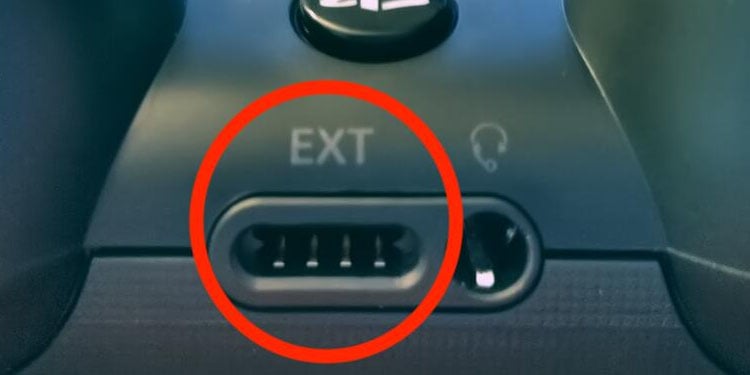
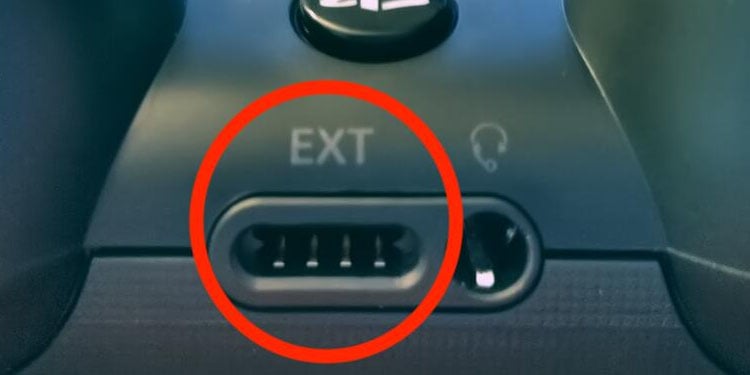
อย่าปล่อยให้สับสน เพราะนี่คือการเชื่อมต่อ USB ที่เป็นเอกสิทธิ์เฉพาะสำหรับ อุปกรณ์ PS4 ต่อไปนี้:
แท่นชาร์จเกมแพด Qwerty ชุดหูฟังและไมโครโฟน
ดังนั้น พอร์ต USB เฉพาะของคอนโทรลเลอร์จึงไม่สามารถแก้ไขปัญหาได้ ให้ลองใช้วิธีแก้ปัญหาด้านล่างแทน
ใช้อะแดปเตอร์ไร้สาย
อแด็ปเตอร์ไร้สายเป็นดองเกิลเพียงตัวเดียวที่จะคง”ประสบการณ์ไร้สาย”ที่คุณต้องการ โซลูชันอื่นๆ ทั้งหมดต้องใช้สายเคเบิลเพิ่มเติม ซึ่งขัดต่อจุดประสงค์ของลำโพงบลูทูธ
อแดปเตอร์บลูทูธไร้สายเหล่านี้เป็นอุปกรณ์ USB ขนาดเล็ก คุณเสียบอุปกรณ์เข้ากับพอร์ต USB ของคอนโซลหรือพีซี แล้วอุปกรณ์จะจับคู่กับอุปกรณ์บลูทูธสำหรับคุณ
ในคอนโซล PlayStation มีขั้นตอนทั่วไปดังนี้:
รับ อะแดปเตอร์บลูทูธเสียบ เข้ากับคอนโซลหรือทีวี เชื่อมต่อกับพอร์ต USB พอร์ตใดพอร์ตหนึ่งที่ด้านหลัง 

อะแดปเตอร์บางตัวเสียบเข้ากับ USB type-ของคอนโทรลเลอร์-ขั้วต่อค. เราไม่แนะนำดองเกิลเหล่านี้ เนื่องจากจะทำให้แบตเตอรี่ของ DualSense 5 หมดเร็วมากเปิดลำโพง ควรเชื่อมต่อกับดองเกิลโดยอัตโนมัติ แต่คุณอาจต้องกดปุ่มคู่หรือซิงค์บนลำโพงหรืออุปกรณ์ ตรวจสอบคำแนะนำของแต่ละอุปกรณ์เพื่อดูคำแนะนำเฉพาะ
ใน PS5
ไปที่ การตั้งค่า 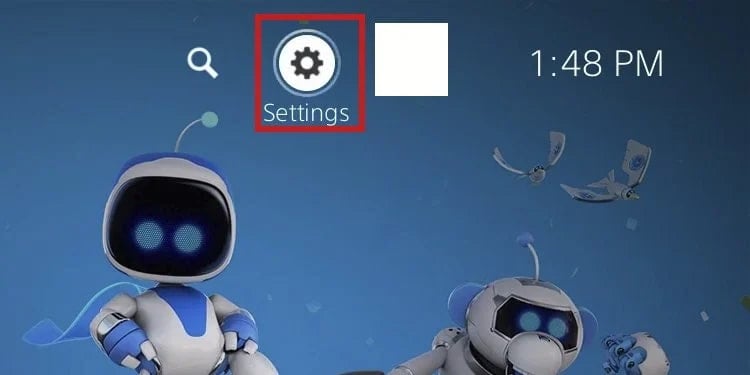
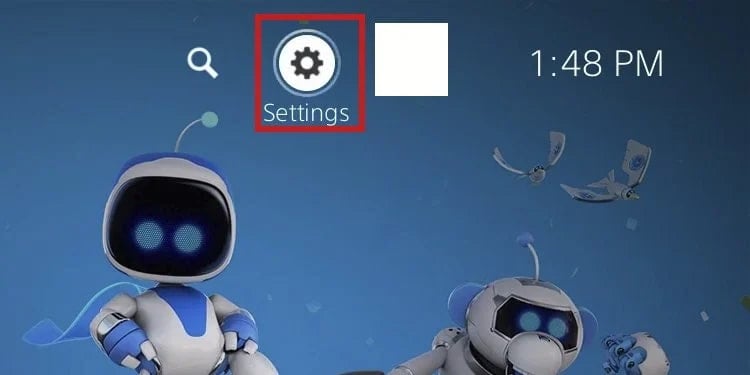 เลือก เสียง
เลือก เสียง 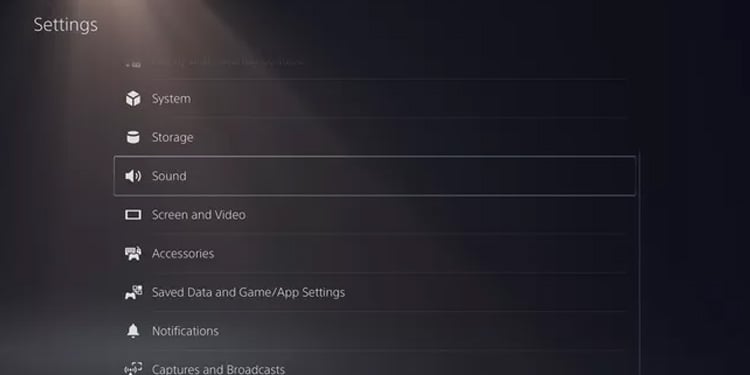
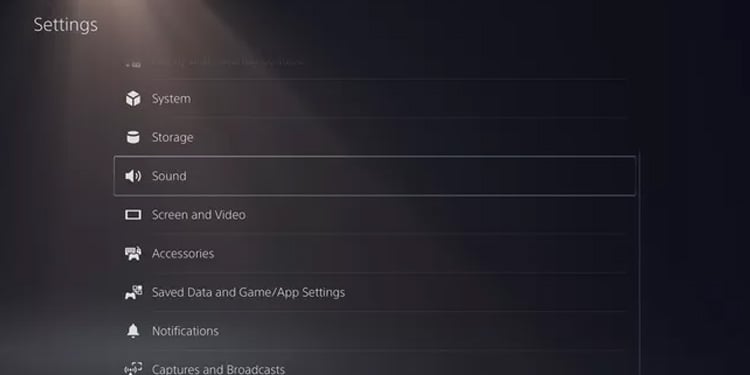 ไปที่เอาต์พุตเสียงเลือกอะแดปเตอร์ของคุณในอุปกรณ์ส่งออก.
ไปที่เอาต์พุตเสียงเลือกอะแดปเตอร์ของคุณในอุปกรณ์ส่งออก.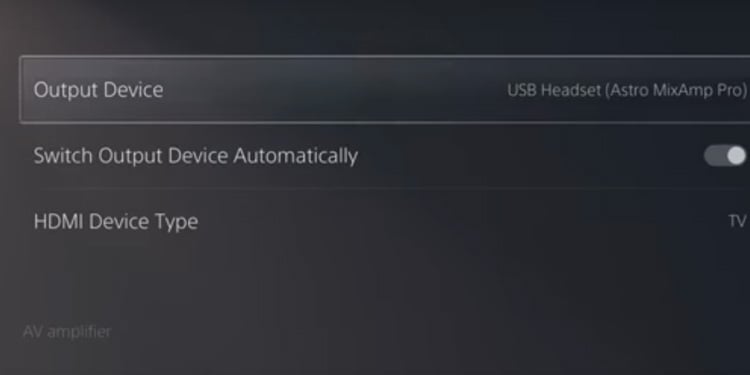 เลื่อนลงและเลือก เสียงทั้งหมด ใน Outp ไปที่หูฟัง
เลื่อนลงและเลือก เสียงทั้งหมด ใน Outp ไปที่หูฟัง 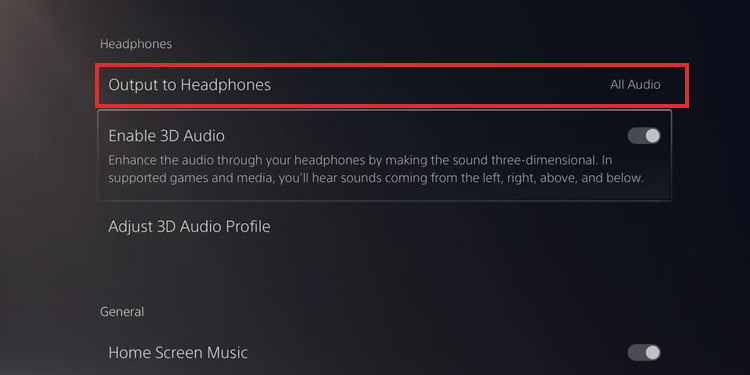
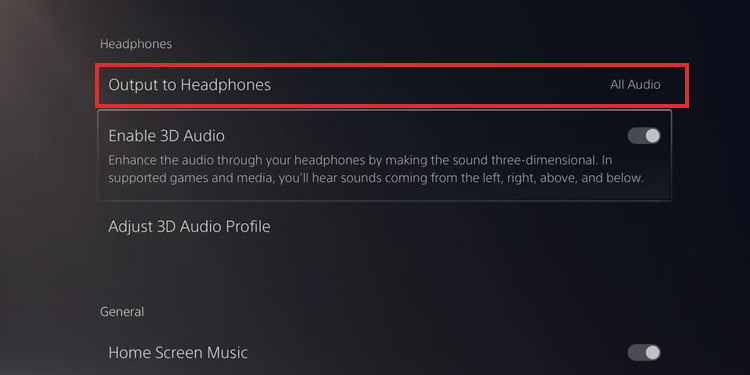
ใน PS4
ไปที่การตั้งค่า 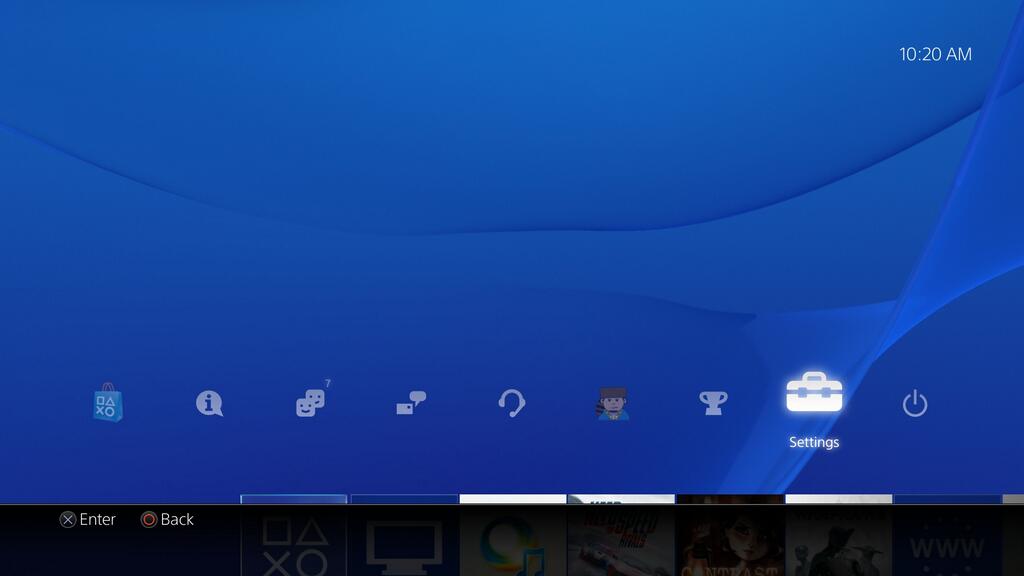
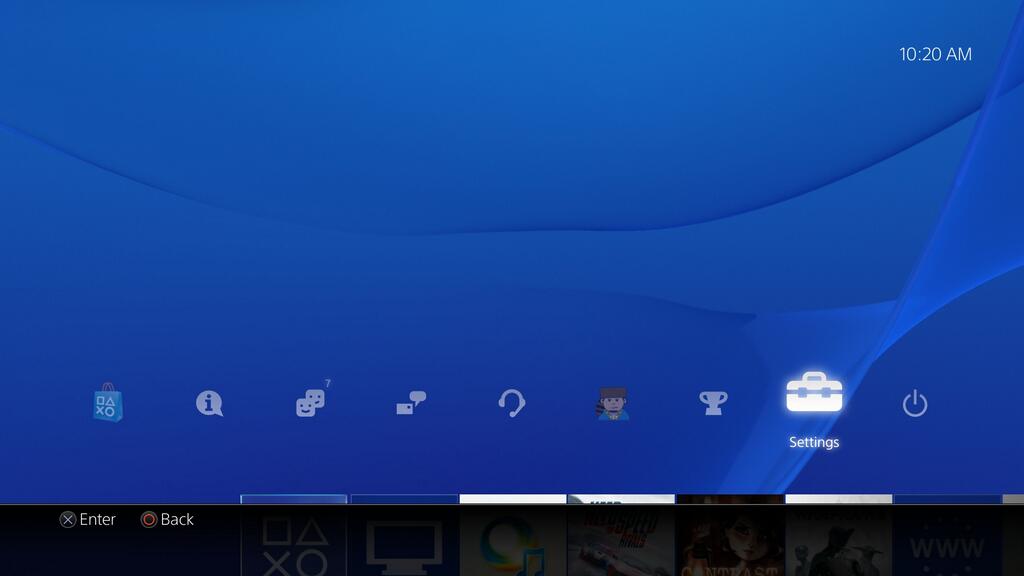 เลือก อุปกรณ์
เลือก อุปกรณ์ 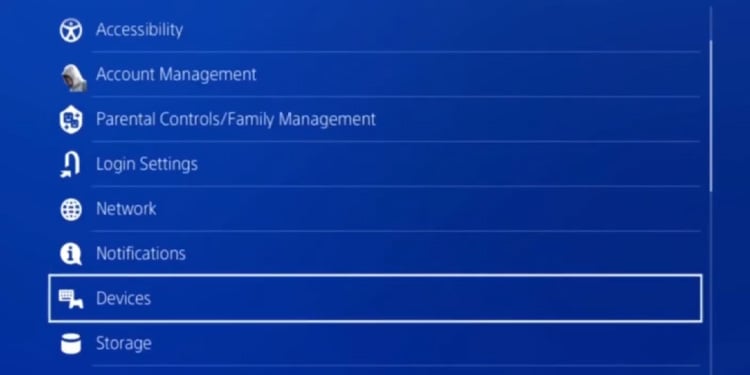
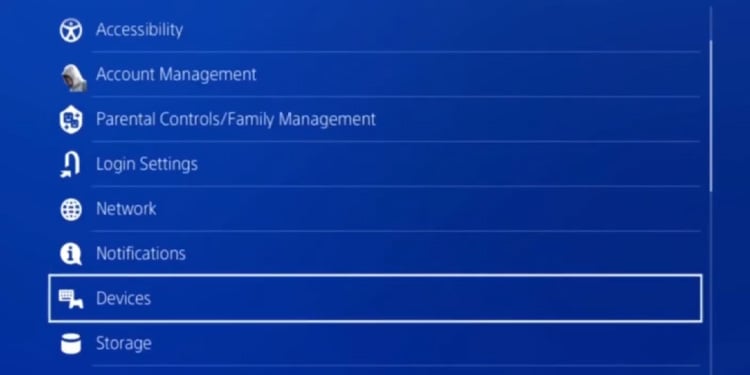 เลือก อุปกรณ์เสียง
เลือก อุปกรณ์เสียง 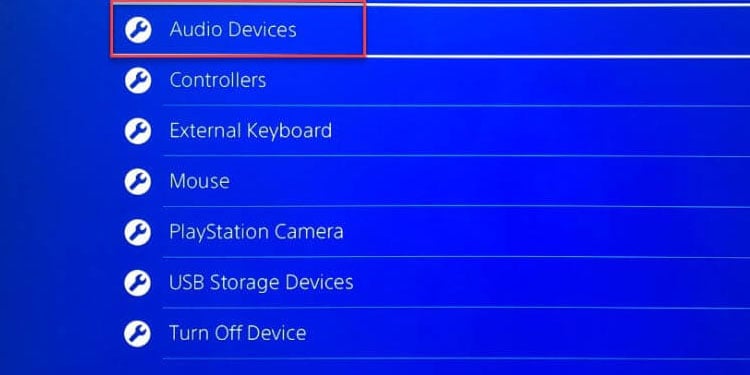
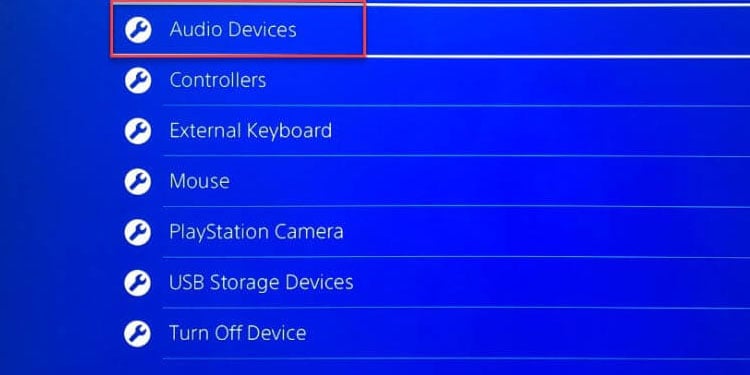 เปิด อุปกรณ์เอาต์พุตและอินพุต ให้เลือก “เสียง USB“
เปิด อุปกรณ์เอาต์พุตและอินพุต ให้เลือก “เสียง USB“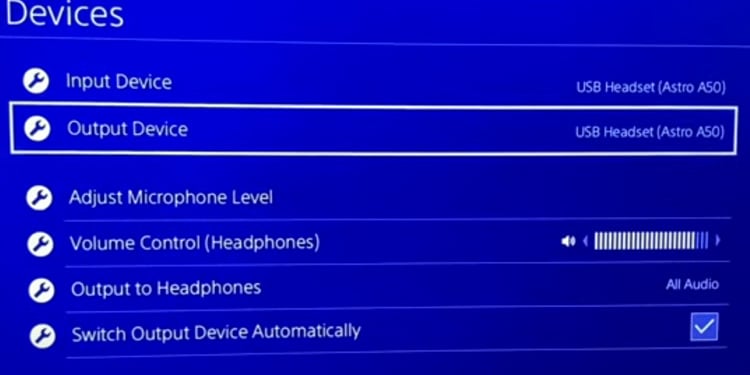
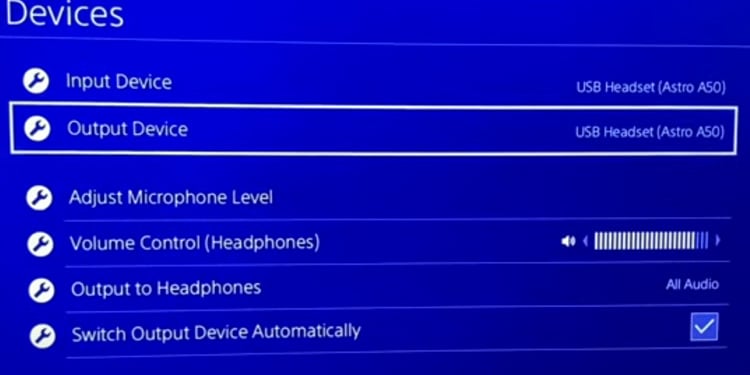 ใน เอาต์พุตไปยังหูฟัง ให้เลือก “เสียงทั้งหมด“
ใน เอาต์พุตไปยังหูฟัง ให้เลือก “เสียงทั้งหมด“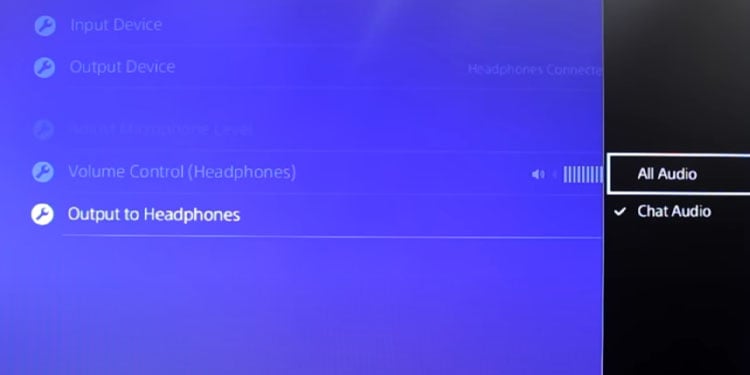
กระบวนการจะเหมือนกันหากคุณใช้หูฟังแทนลำโพง
เสียบลำโพงเข้ากับพอร์ตเสียงของคอนโทรลเลอร์
ตัวเลือกที่ง่ายที่สุดคือการใช้ระบบเสียงของคุณด้วยสายเคเบิลขนาด 3.5 มม. ในกรณีที่ลำโพงของคุณมีพอร์ตเสริม
บน PS4
รับสายเสริม (3.5 มม. ตัวผู้ต่อตัวผู้) เสียบปลายสายด้านหนึ่งเข้ากับลำโพง เสียบปลายสายอีกด้านหนึ่งเข้ากับพอร์ตเสริมของคอนโทรลเลอร์ 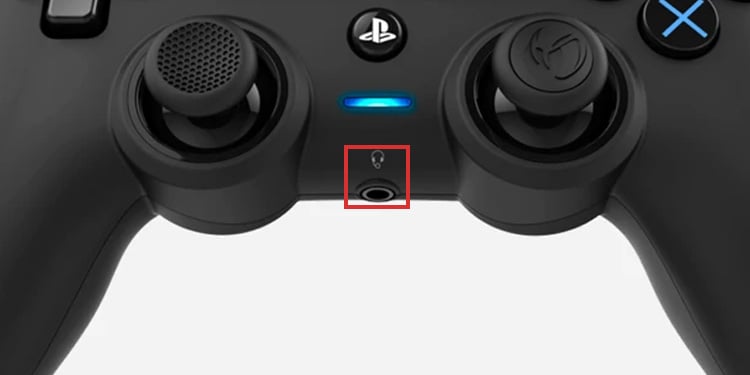
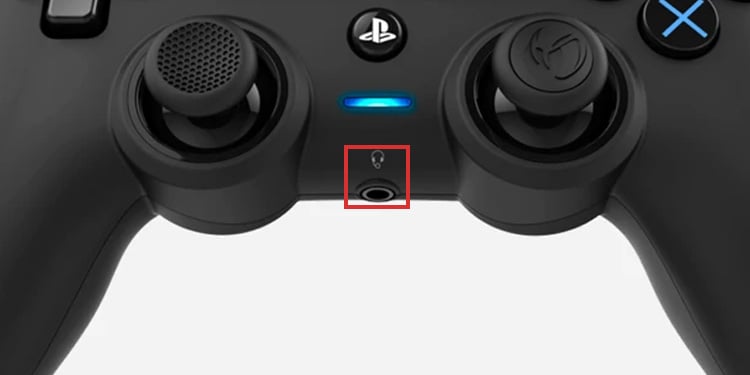 เปิดคอนโซลไปที่การตั้งค่า.
เปิดคอนโซลไปที่การตั้งค่า. 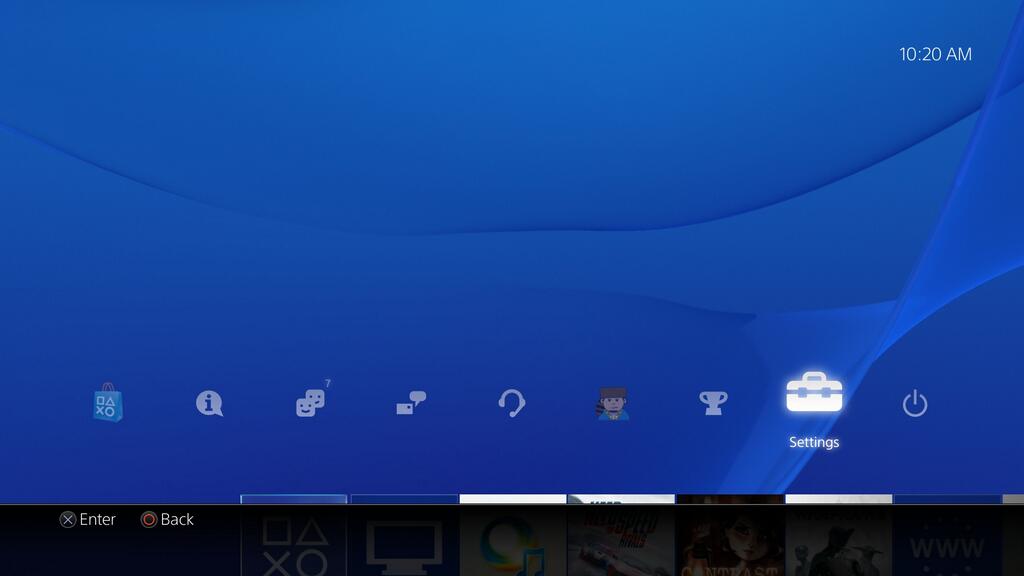
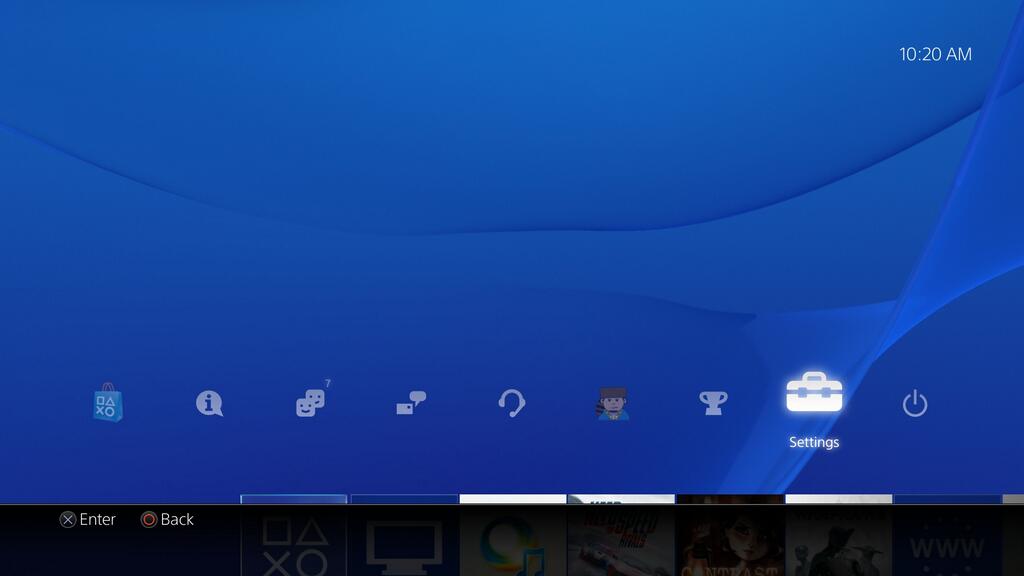 ไปที่ อุปกรณ์
ไปที่ อุปกรณ์ 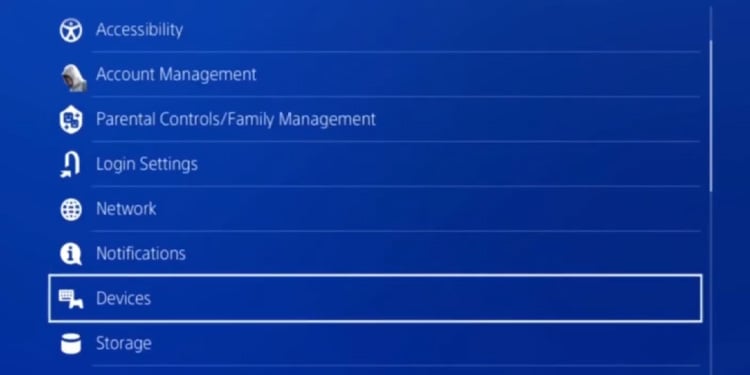
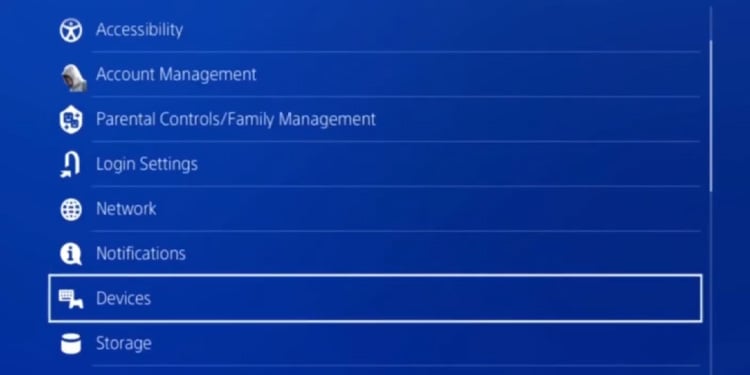 เลือก อุปกรณ์เสียง
เลือก อุปกรณ์เสียง 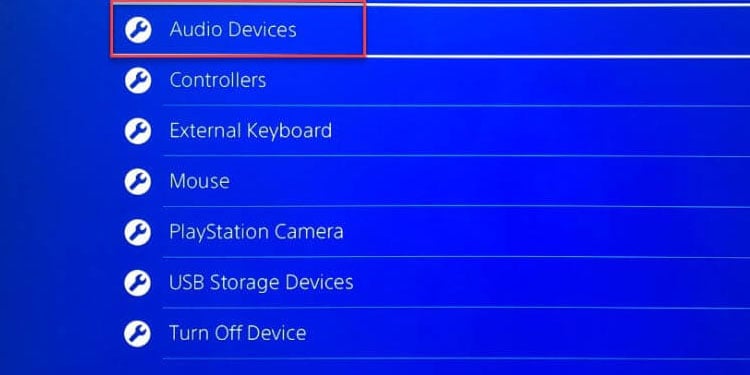
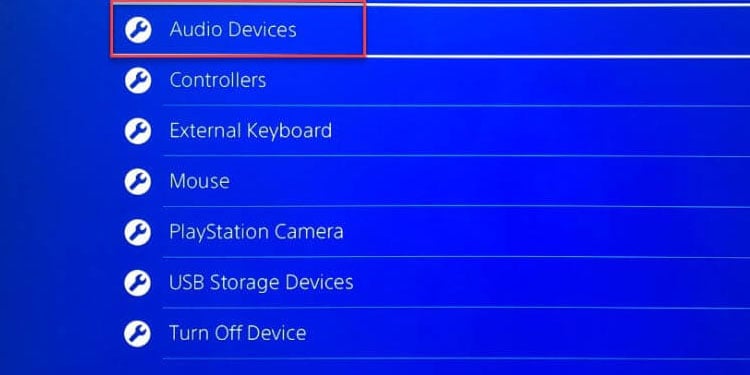 ในอุปกรณ์ส่งออก ให้เลือก “หูฟังเชื่อมต่อกับคอนโทรลเลอร์แล้ว”
ในอุปกรณ์ส่งออก ให้เลือก “หูฟังเชื่อมต่อกับคอนโทรลเลอร์แล้ว” 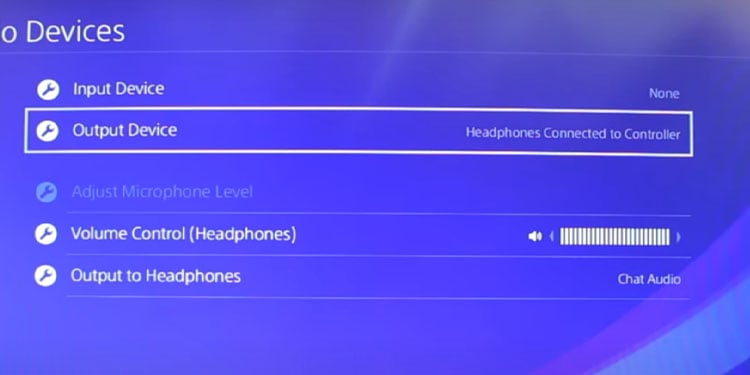
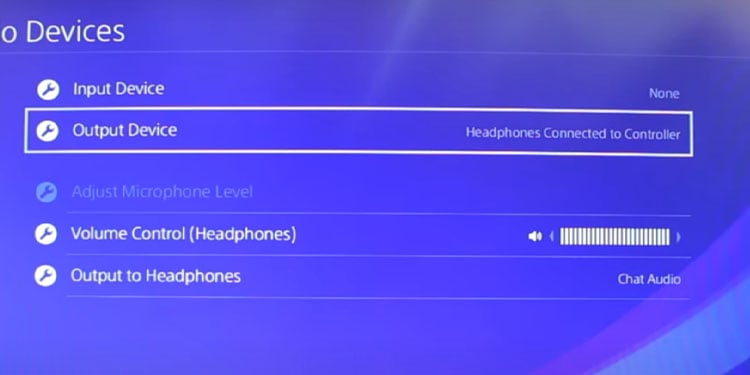 ใน เอาต์พุตไปยังหูฟัง ให้เลือก “เสียงทั้งหมด“(เพื่อไม่ให้เสียงไปที่ลำโพงของทีวี)
ใน เอาต์พุตไปยังหูฟัง ให้เลือก “เสียงทั้งหมด“(เพื่อไม่ให้เสียงไปที่ลำโพงของทีวี)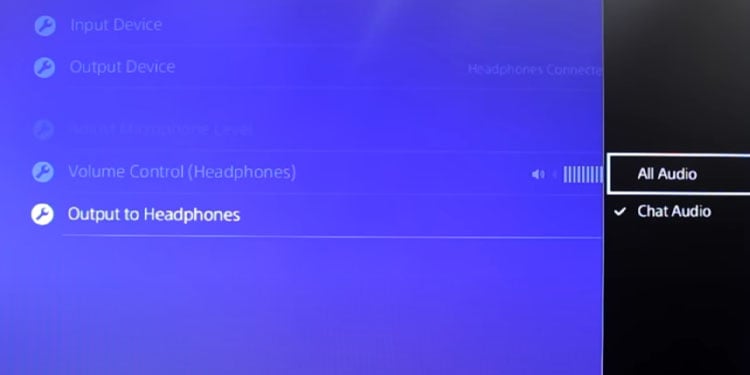
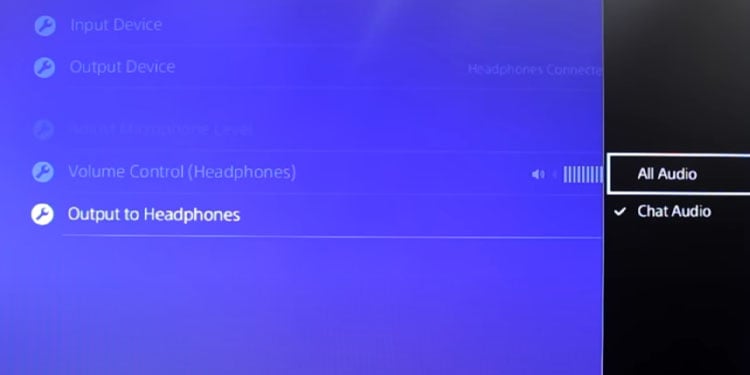
กระบวนการจะเหมือนกันถ้าคุณใช้หูฟังแทน sp ผู้สนใจ
บน PS5
รับสายเคเบิลเสริมตัวผู้ต่อตัวผู้ 3.5 มม. เสียบปลายด้านหนึ่งเข้ากับลำโพง เสียบปลายสายอีกด้านเข้ากับคอนโทรลเลอร์ เปิดคอนโซลไปที่การตั้งค่า
เปิดคอนโซลไปที่การตั้งค่า 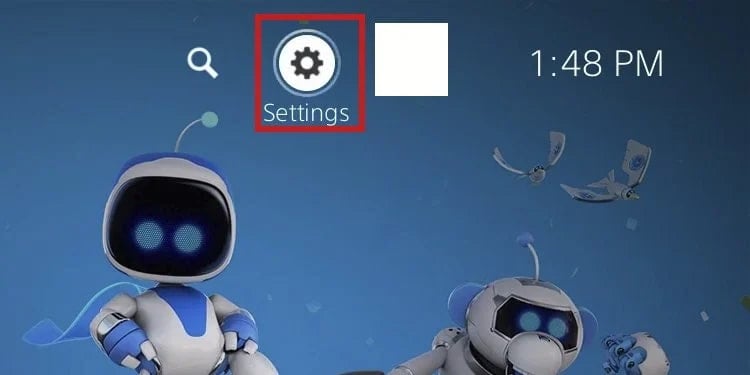
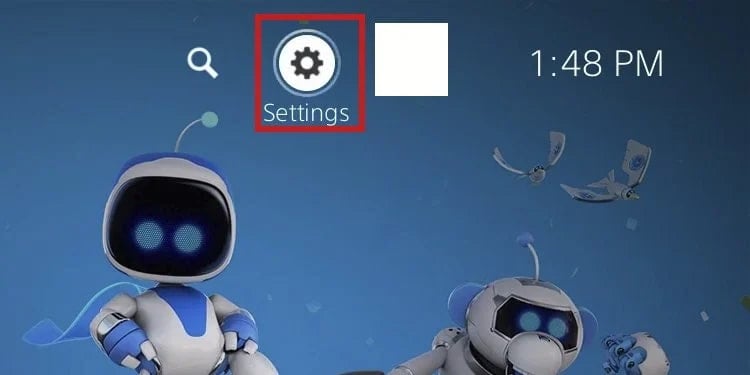 ไปที่เสียง
ไปที่เสียง 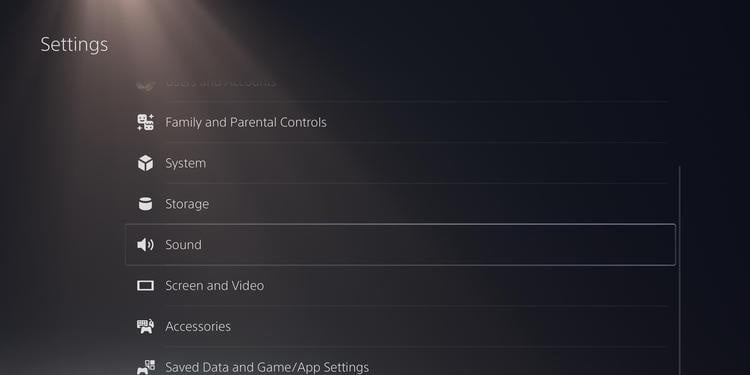
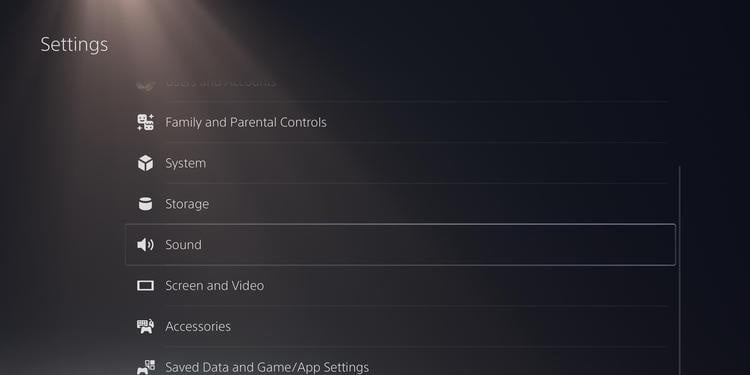 เลือก เอาต์พุตเสียง ในอุปกรณ์ส่งออก ให้เลือก “หูฟังที่เชื่อมต่อกับคอนโทรลเลอร์”
เลือก เอาต์พุตเสียง ในอุปกรณ์ส่งออก ให้เลือก “หูฟังที่เชื่อมต่อกับคอนโทรลเลอร์” 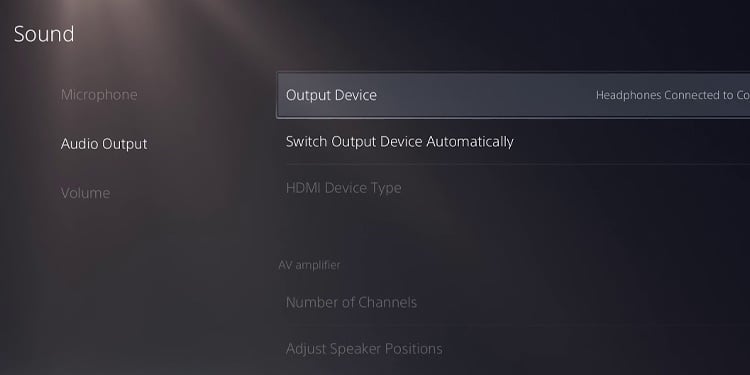
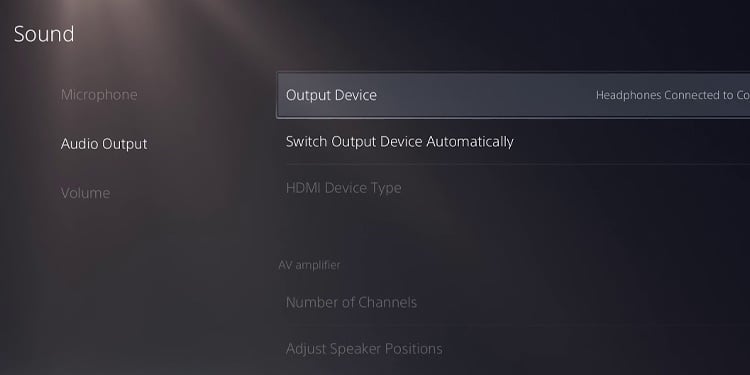 ใน เอาต์พุตไปยังหูฟัง ให้เลือก “เสียงทั้งหมด“นอกจากนี้ หากลำโพงของคุณรองรับเสียง 3D ให้เปิดใช้งานตัวเลือกนี้ เราแนะนำให้เปิดใช้งาน Linear PCM ใน รูปแบบเสียง (ลำดับความสำคัญ) หากคุณใช้ลำโพง
ใน เอาต์พุตไปยังหูฟัง ให้เลือก “เสียงทั้งหมด“นอกจากนี้ หากลำโพงของคุณรองรับเสียง 3D ให้เปิดใช้งานตัวเลือกนี้ เราแนะนำให้เปิดใช้งาน Linear PCM ใน รูปแบบเสียง (ลำดับความสำคัญ) หากคุณใช้ลำโพง 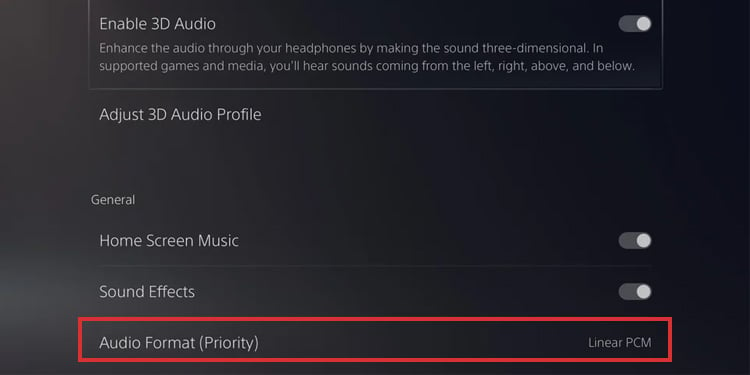
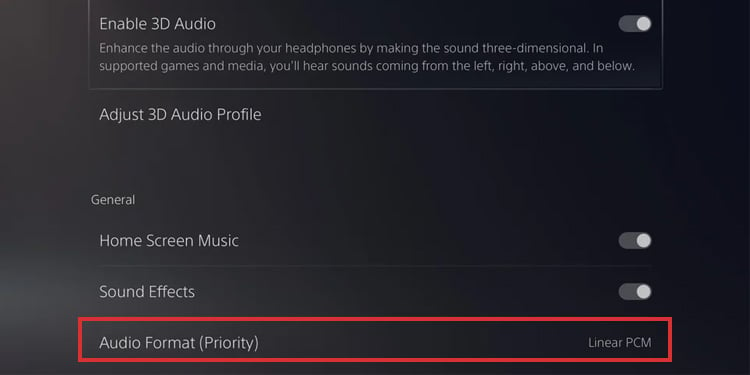
เช่นเดียวกับ PS4 กระบวนการคือ เช่นเดียวกันหากคุณใช้หูฟังหรือชุดหูฟัง
ใช้สายสัญญาณเสียงออปติคัล (เฉพาะ PS4 เท่านั้น)
ลำโพงรุ่นใหม่กว่ามีพอร์ตเสียงแบบออปติคัล-การเชื่อมต่อแบบหกเหลี่ยมทาสีแดงหรือดำ ในทำนองเดียวกัน สายเคเบิลมีหัวพลาสติกหกเหลี่ยมที่มีแจ็คเล็กๆ อยู่ตรงกลาง
PS4 Slim ไม่มีพอร์ตออปติคัล และ PS5 ก็เช่นกัน ข้ามขั้นตอนนี้หากคุณมีคอนโซลเหล่านี้
อย่างไรก็ตาม ขั้นตอนเหมือนกันใน PS4 และ PS5:
รับสายสัญญาณเสียงออปติคัล เสียบปลายสายด้านหนึ่งเข้ากับลำโพง เสียบปลายสายอีกด้านหนึ่งที่พอร์ตออปติคัลของคอนโซลที่ด้านหลัง 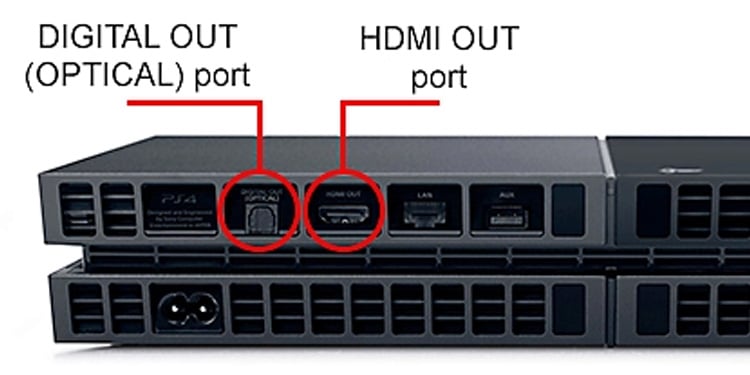
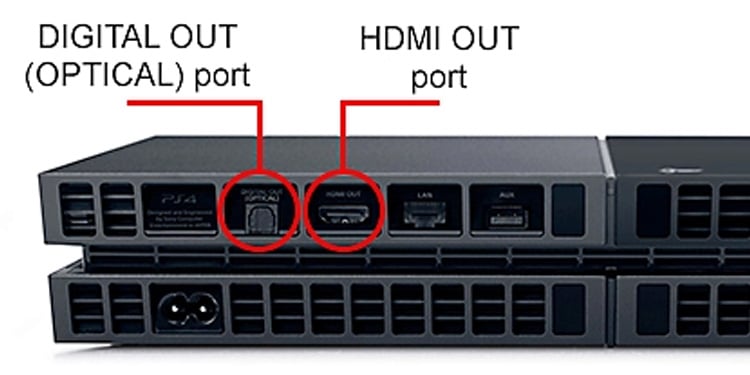
แค่นั้น คอนโซลควรระบุลำโพงทันทีและเล่นเสียงทั้งหมด ผ่านลำโพง
ใช้ Audio Extractor (PS4 Slim & PS5)
เนื่องจาก PS4 Slim และ PS5 ไม่มีพอร์ตออปติคัล คุณจึงต้องมีอุปกรณ์อื่นเพื่อใช้ลำโพงและเพลิดเพลินกับเสียงที่ดีที่สุด.
เรากำลังพูดถึงตัวแยกเสียง เป็นตัวแปลงเสียง: สามารถใช้เสียง HDMI ดิจิทัลเป็นสัญญาณอินพุตและส่งวิดีโอผ่าน HDMI และเสียงคุณภาพสูงไปยังลำโพงหรือทีวี
คุณภาพเสียงอาจเป็นเสียง HD สเตอริโออะนาล็อก 2 ช่องหรือเอาต์พุตเสียง 5.1 ช่อง
นี่คือขั้นตอนเริ่มต้น:
รับ HDMI เพิ่มเติม สายเคเบิลเช่นเดียวกับสายเคเบิลออปติคัล เชื่อมต่อเครื่องแยกสัญญาณเสียงเข้ากับเต้ารับไฟฟ้าหากต้องการ เสียบสาย HDMI หนึ่งเส้นจากคอนโซลเข้ากับอินพุตของเครื่องแยกเสียง เสียบสาย HDMI อีกเส้นจากตัวแยกสัญญาณเสียงเข้ากับทีวี เสียบสายออปติคัลจากตัวแยกสัญญาณเสียงเข้ากับลำโพง 

บน PS5
ไปที่ การตั้งค่า ไปที่เสียง > เอาต์พุตเสียงเลือก “ชุดหูฟัง USB“ใน อุปกรณ์ส่งออก แม้ว่าจะเป็นลำโพงก็ตาม ขั้นตอนจะเหมือนกันหากเป็นชุดหูฟัง 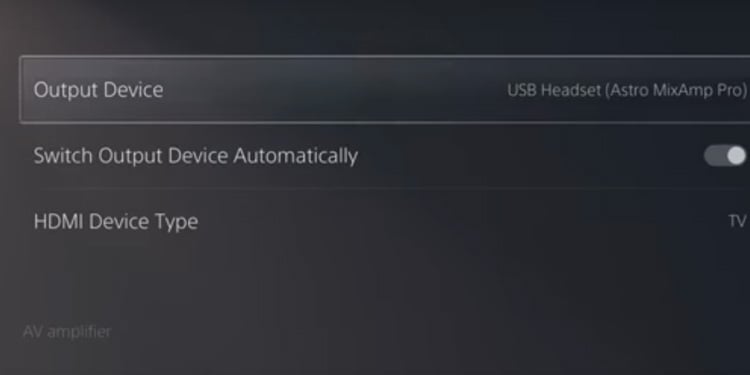
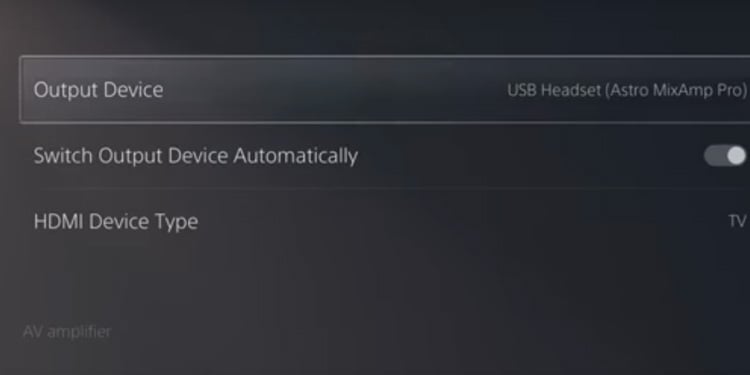 นอกจากนี้ ตรวจสอบให้แน่ใจว่าคุณได้เลือก เสียงทั้งหมด ใน เอาต์พุตไปยังหูฟัง
นอกจากนี้ ตรวจสอบให้แน่ใจว่าคุณได้เลือก เสียงทั้งหมด ใน เอาต์พุตไปยังหูฟัง 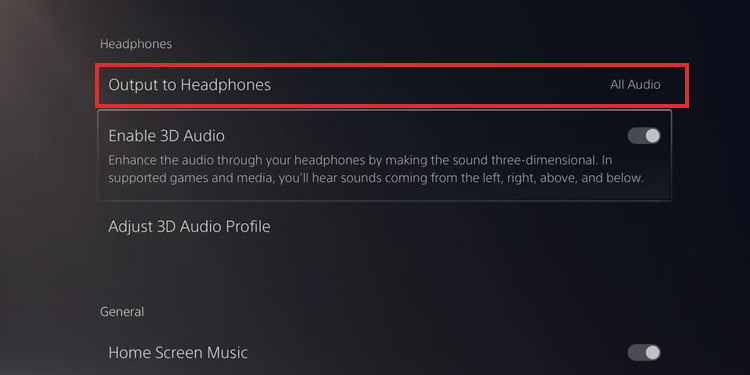
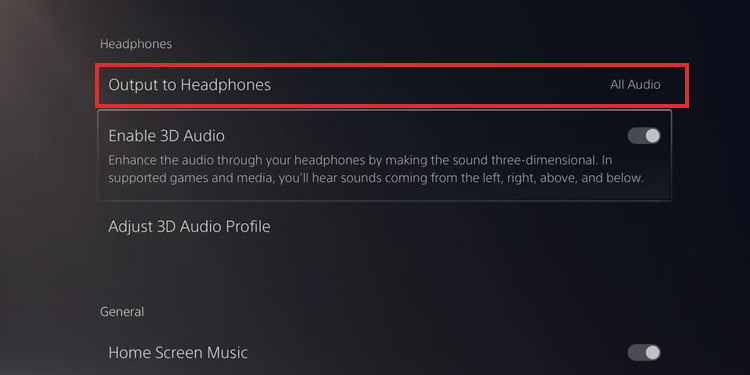
ใน PS4 Slim
ไปที่การตั้งค่า เลือก อุปกรณ์ > อุปกรณ์เสียง เปิด อินพุตและเอาต์พุต อุปกรณ์ tput เลือก “ชุดหูฟัง USB” 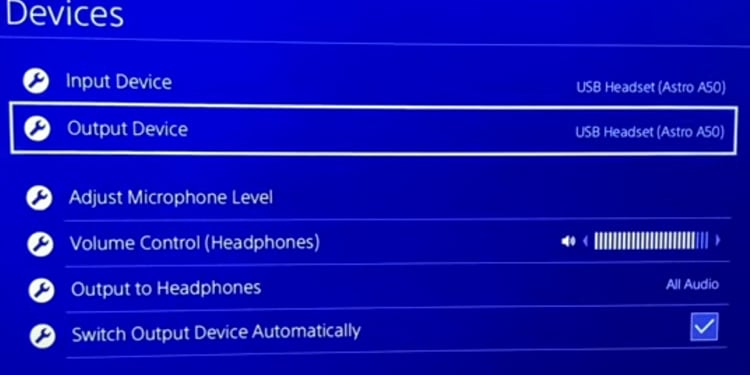
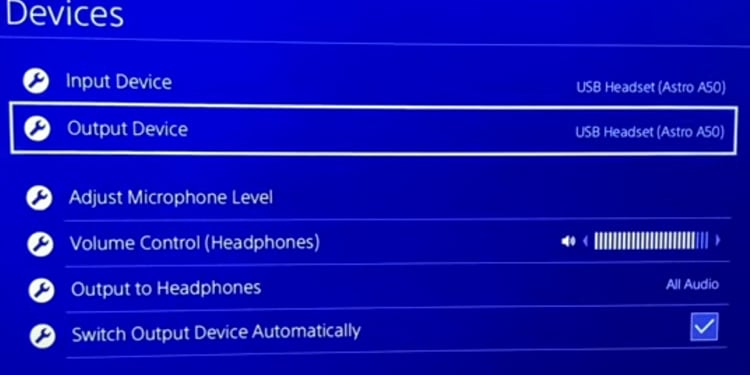
ตัวแยกเสียงเหล่านี้จะทำงานกับลำโพงหรือชุดหูฟังที่ต้องใช้การเชื่อมต่อแบบออปติคัล ตัวเลือก Bluetooth บางตัวจะนำพอร์ตความละเอียดสูงนี้มาด้วย
ใช้อะแดปเตอร์สเตอริโอ USB
ตัวเลือกอื่นคือการใช้อะแดปเตอร์สเตอริโอ ช่วยให้คุณใช้ลำโพงโดยใช้สายขนาด 3.5 มม. โดยปล่อยให้อินพุตของคอนโทรลเลอร์ว่าง เป็นตัวเลือกที่ดีหากจอภาพหรือทีวีของคุณไม่มีลำโพง
อะแดปเตอร์เหล่านี้มีอินพุต 2 ช่อง ได้แก่ แจ็ค 3.5 มม. ตัวเมียสำหรับไมโครโฟน และแจ็ค 3.5 มม. ตัวผู้สำหรับเสียง ขั้นตอนคล้ายกันมากกับสิ่งที่เราได้เห็น โดยไม่คำนึงถึงเวอร์ชันคอนโซลของคุณ
เสียบอะแดปเตอร์สเตอริโอเข้ากับพอร์ตใดพอร์ตหนึ่งในคอนโซล เสียบแจ็ค 3.5 มม. บนพอร์ตเสริมตัวผู้. 
 เสียบปลายสายอีกด้านเข้ากับลำโพง
เสียบปลายสายอีกด้านเข้ากับลำโพง 
 เปิดลำโพง จากนั้น คุณจะเลือกตัวเลือกเดียวกับที่เราเห็นด้านบน – ชุดหูฟัง USB/อุปกรณ์เสียง USB ใน”เอาต์พุตเสียง”
เปิดลำโพง จากนั้น คุณจะเลือกตัวเลือกเดียวกับที่เราเห็นด้านบน – ชุดหูฟัง USB/อุปกรณ์เสียง USB ใน”เอาต์พุตเสียง”
เชื่อมต่อลำโพงกับทีวี
สุดท้ายและ ตัวเลือกที่ตรงไปตรงมาที่สุดคือการเชื่อมต่อลำโพงกับทีวี โดยทั่วไปคุณทำได้ 2 วิธี คุณสามารถเสียบสายลำโพง (RCA, ออปติคัล, 3.5 มม. ฯลฯ) หรือเชื่อมต่อผ่านบลูทูธ
วิธีเสียบลำโพงกับทีวีผ่านบลูทูธจะแตกต่างกันไปตามยี่ห้อและรุ่น แต่ขั้นตอนทั่วไปมีดังนี้:
เปิดลำโพง เปิดลำโพงในโหมดจับคู่ เปิดทีวีหาตัวเลือกบลูทูธ โดยทั่วไปจะอยู่ที่การตั้งค่า/บลูทูธ 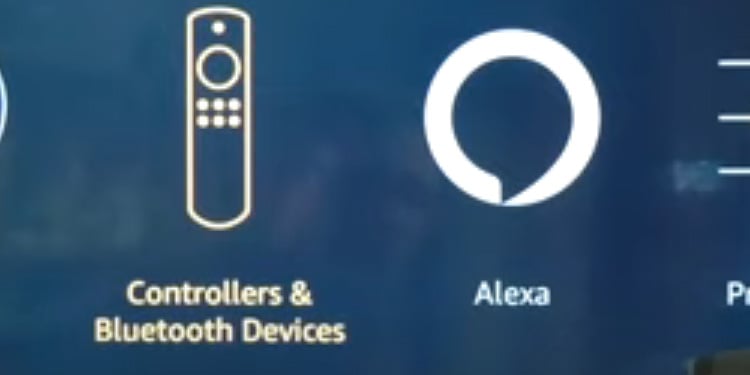
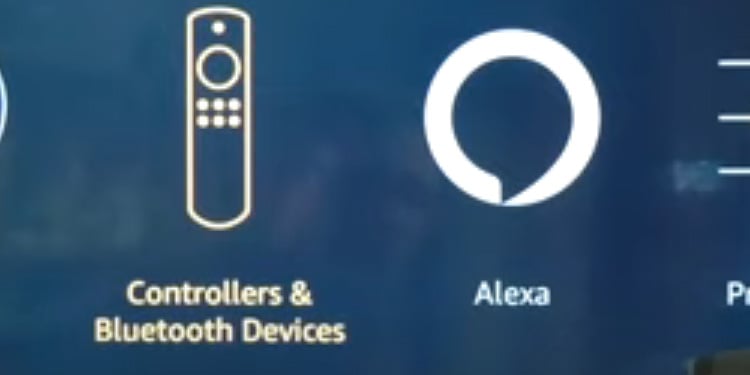 ทำตามเมนูเพื่อเพิ่มอุปกรณ์ โดยทั่วไป คุณจะต้องเลือก “อุปกรณ์บลูทูธอื่นๆ“และ d จากนั้น “เพิ่มอุปกรณ์บลูทูธ.”
ทำตามเมนูเพื่อเพิ่มอุปกรณ์ โดยทั่วไป คุณจะต้องเลือก “อุปกรณ์บลูทูธอื่นๆ“และ d จากนั้น “เพิ่มอุปกรณ์บลูทูธ.” 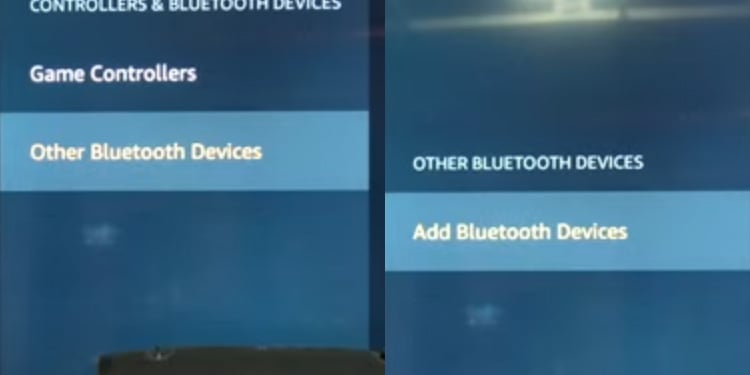
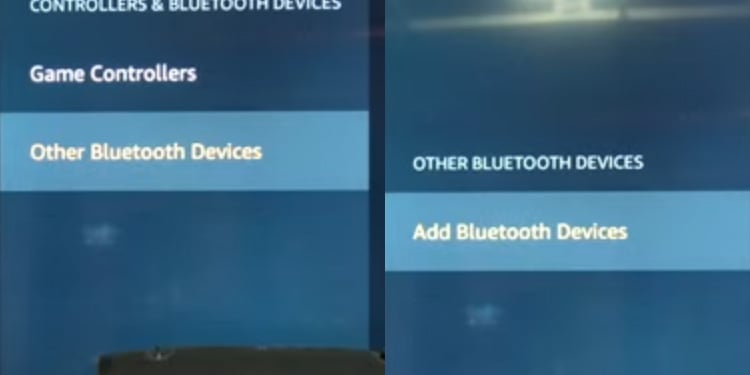 สุดท้าย เพิ่มลำโพงไปที่ทีวี ทีวีอาจขอให้คุณทำขั้นตอนเพิ่มเติมในขั้นตอนนี้ นอกจากนี้ เมื่อคุณทำบทช่วยสอนนี้ คุณจะไม่ต้องจับคู่ลำโพงกับทีวีอีก โดยจะเกิดขึ้นโดยอัตโนมัติหากอุปกรณ์ทั้งสองเปิดอยู่
สุดท้าย เพิ่มลำโพงไปที่ทีวี ทีวีอาจขอให้คุณทำขั้นตอนเพิ่มเติมในขั้นตอนนี้ นอกจากนี้ เมื่อคุณทำบทช่วยสอนนี้ คุณจะไม่ต้องจับคู่ลำโพงกับทีวีอีก โดยจะเกิดขึ้นโดยอัตโนมัติหากอุปกรณ์ทั้งสองเปิดอยู่
หากคุณเชื่อมต่อลำโพงกับทีวี (บลูทูธหรือเคเบิล) PlayStation จะเล่นเสียงทั้งหมด ผ่านลำโพงโดยที่คุณไม่ต้องปรับแต่งการตั้งค่าเสียง